در مقالهی قبلی دربارهی ۹ مورد از بهترین افزونههای مورد نیاز گوگل کروم برای VPN و پراکسی، لغتنامهها، مدیریت کوکیها و تجزیه و تحلیل وبسایتها بحث کردیم و در ادامهی این مقاله به بررسی هفت افزونهی باقیمانده در فهرستمان میپردازیم.
افزونههای کروم برای زبان و ترجمه:
بدون شک، تاکنون گوگل کروم یکی از محبوبترین مرورگرهای وب بوده است و به ابزاری تبدیل شده که موانع ارتباطات را از بین میبرد.
اکنون با کمک افزونههای ترجمهی زبان، این برای کسانی که میخواهند زبانی جدید را یاد بگیرند به ابزاری عالی تبدیل شده است. همچنین این افزونه مسیرهایی را برای بسیاری از امکانات ایجاد میکند تا جوامع را به هم پیوند دهد.
برای کمک به شما در افزایش مهارتهای زبانی، درک مطلب و واژگان، ما چند مورد از افزونههای گوگل کروم را برای ترجمهی زبان به اشتراک گذاشتیم.
۱۹. Mate Translate
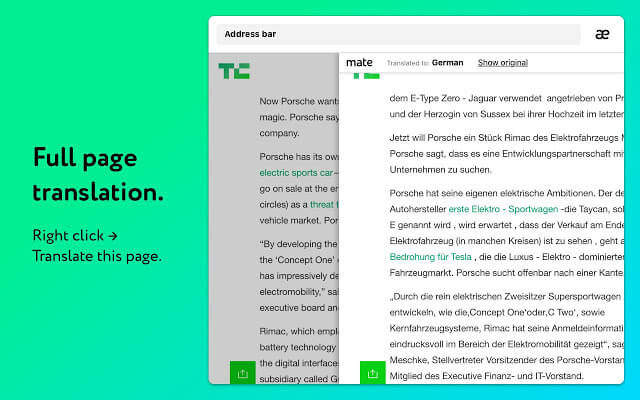
افزونهی Mate Translate یکی از مترجمان برتر در کروم است. این افزونه کلمات، عبارات، صفحات وب، متنهای هایلایت شده، اسناد و حتی زیرنویسهای نتفلیکس را ترجمه میکند.
کاربران میتوانند کلمات موردنظر خود را ترجمه کنند و یاد بگیرند. این افزونه از ۱۰۳ زبان مختلف پشتیبانی میکند. این کار به کاربران اجازه میدهد تا بخوانند، یاد بگیرند، بنویسند و در زبان مورد نظر خود تسلط کامل داشته باشند.
پس از هایلایت کردن متن انتخابی، دکمهی میانبر را فشار دهید و تا ترجمه را در همان صفحه مشاهده کنید. گاهی ممکن است کاربر نیاز به ترجمهی متن تایپ شده داشته باشد. تنها کاری که باید انجام دهید این است که بر روی نماد Mate Translate در نوار آدرس مرورگر کلیک کنید تا پنجرهی پاپ آپی برای تکمیل کار باز شود.
این افزونه حدود ۵۵۰ هزار کاربر در سراسر دنیا دارد. با چنین سرویس کاربری باید بهترین افزونهی گوگل کروم باشد.
۲۰. Google Translate
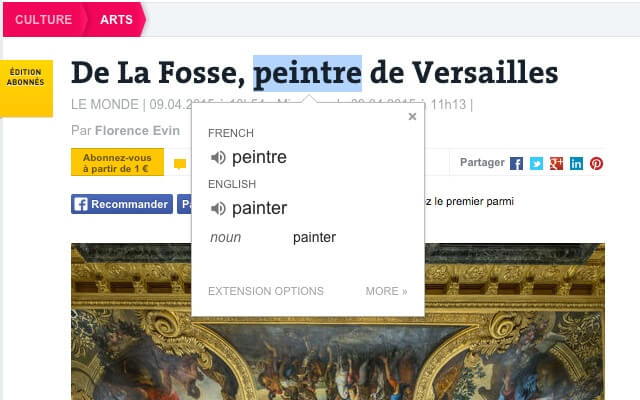
با کمک تیم Google Translate، کاربران میتوانند همزمان با مرور اینترنت، به کمک یکی از بهترین برنامههای گوگل کروم ترجمهها را مشاهده کنند.
تنها کاری که باید انجام دهید این است که بر روی متن انتخاب شده کلیک راست کرده یا آن را هایلایت کنید، سپس روی آیکون Google Translate کلیک کنید و آن متن شما را به زبان مورد نظرتان ترجمه میکند.
و اگر کاربران میخواهند کل صفحهای که بازدید کردهاند را ترجمه کنند، فقط باید روی آیکونی که در نوار ابزار مرورگر نصب شده است کلیک کنند. دانلود، نصب و استفاده از این افزونه به آسانی خوردن آب است.
کاربر میتواند با تغییراتی که در گزینههای این افزونه انجام میدهد، آن را طوری تنظیم کند که سریعا بعد از هایلایت کردن، متن مورد نظر ترجمه شود.
در سال ۲۰۱۰، این افزونه به صورت پیش فرض با بخش ترجمهی خودکار گوگل کروم تلفیق شد و هم اکنون بیش از ۵۳ زبان مختلف را پشتیبانی میکند.
این ابزار یک افزونهی بهرهوری رایگان برای گوگل کروم است، با این وجود میتواند به عنوان یک برنامهی مجزا برای گوگل کروم نیز طبقه بندی شود.
افزونههای گوگل کروم برای بازیها و برنامهها:
فروشگاه وب کروم همیشه در حال بروزرسانی است و ترکیبی سالم از افزونهها و برنامههای مختلف را برای استفاده در اختیار کاربران خود قرار میدهد. فروشگاه دارای نمایش بسیار چشمگیری از بازیهایی است که میتوانید با پرداخت مبلغی کم یا به صورت کاملا رایگان در مرورگر بازی کنید.
فریمورکهای مختلفی از برنامههای تعاملی و موتورهای بازی وجود دارند که اتفاقا با گرافیکهای قوی طراحی میشوند. با این حال، این بازیها عمدا برای تمرکز بر روی فناوریهای وب ایجاد شدهاند.
چندین عنوان عالی در تلفنهای هوشمند و تبلتها موجود هستند که فقط مردم باید بدانند که کدام یک از بازیها ارزش وقت گذاشتن را دارد.
ما تصمیم گرفتیم چند مورد از موارد دلخواه خودمان را برای شما به اشتراک بگذاریم.
۲۱. Boxel Rebound
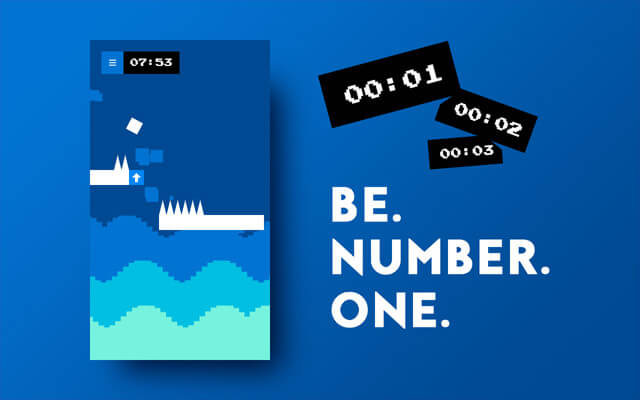
گیمرها و طراحان توجه کنند! افزونهی Boxel Rebound برای شماست! این افزونه به کاربران اجازه میدهد تا بازی خود را انجام دهند و طرحهای خود را با قالب بازی ایجاد کنند.
ویژگیهای Boxel Rebound Pro شامل ۸ پوستهی پخش کننده، آپلود نامحدود، دانلود نامحدود و بکآپ گیری ابری است. مجوز این بازی بلافاصله به حساب گوگل شخصی کاربر مرتبط میشود.
تمام کاری که کاربران باید انجام دهند ورود به سیستم با هر کامپیوتر است و آنها میتوانند دادههای خود را همگامسازی کنند. این یکی از آن برنامههای متفکرانهی گوگل کروم است.
۲۲. Tabby Cat
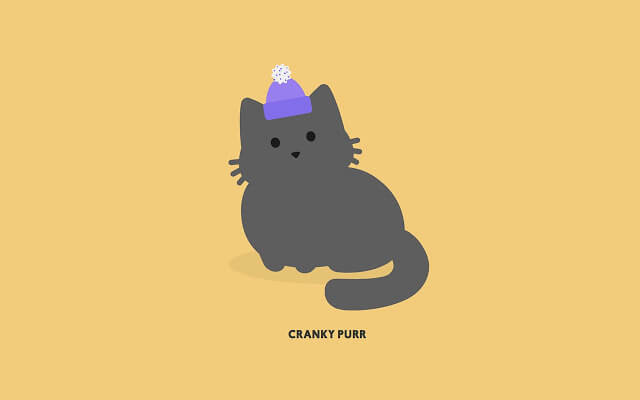
یک خبر عالی برای کسانی که عاشق گربه هستند! شما میتوانید گربهها را به مرورگر گوگل کروم خود اضافه کنید.
Tabby Cat صفحهی New Tab شما را با تصاویر و پس زمینههای دلنشین جایگزین میکند. آنها همچنین مرورگر شما را با ابزارهای افزایش بهرهوری پر میکنند.
هدف این افزونه تولید صفحات نمایش زیبا از گربههای جدید در پس زمینه هر Tab است. گربهها کارهای مختلفی انجام میدهند، پلک میزنند و میخوابند و حتی به شما اجازه میدهند که ﺁنها را نوازش کنید.
حتی اگر این افزونه رایگان باشد، کاربرانی که عاشق حیوانات هستند میتوانند حیوانات جدیدی مثل سگ، پرنده و خرس را فقط با قیمت یک دلار خریداری کنند.
زیباییاش به این است که هر حیوان خانگی مختلف، پاداشها و رفتارهای مختلف، اسامی و حالت نوازش جدیدی دارد.
سایر افزونههای مفید گوگل کروم
هنگامی که کار به نحو موثر و کارﺁمد انجام میشود، مرورگرتان میتواند دوست یا دشمن شما باشد. اما اگر نوع صحیحی از افزونهها را اعمال کنید، میتوانید دروازهای از امکانات نامحدود بهرهوری، خلاقیت و دانش را باز کنید و همچنین همهی این افزونهها را میتوان به صورت رایگان استفاده کرد. با این حال تعداد معدودی از آن افزونهها را با پرداخت قیمت محدودی میتوانید به نسخههای پریمیوم ارتقا دهید و از ویژگیهای اضافی لذت ببرید.
بسیاری از این ابزارها همان چیزی است که بیشتر ما برای زندگی خود از آنها استفاده میکنیم و در پایان احساس میکنیم که نمیتوانیم بدون آنها زندگی کنیم.
ما چند مورد از افزونههای مفید گوگل کروم مورد نیاز خود را در ادامهی این مقاله بیان کردیم.
۲۳. Picture-in-Picture
Picture-in-Picture افزونهای است که توسط گوگل برای عملکرد خلاقانه و بصری ذهن ایجاد شده است.
این افزونه به کاربر اجازه میدهد هر فیلمی را در پنجرهای متحرک که همیشه در بالای سایر پنجرهها قرار دارد، مشاهده کند و همچنین به کاربر این امکان را میدهد تا ﺁنچه که در وبسایتها و برنامههای دیگر اتفاق میافتد را زیر نظر داشته باشد و با ﺁنها ارتباط برقرار کند.
کلیدهای میانبر کیبورد در گوگل کروم ALT+P است. پس از نصب این افزونه توسط کاربر، ﺁنها باید با شرایط سرویس و سیاست حریم خصوصی گوگل موافقت کنند.
کاربر باید دو بار بر روی پخش کنندهی ویدیو کلیک راست کند تا بتواند گزینهی جدید را در فهرست ویدیوی کروم با نام خود در Picture-in-Picture مشاهده کند. با کلیک بر روی این گزینه، ویدیو به عنوان یک پاپ آپ متحرک در قسمت پایین سمت راست مرورگر باز میشود.
این پاپ آپها را میتوان به هر صورتی که کاربر انتخاب میکند جابجا کرد و تغییر اندازه داد. این افزونه دکمهای را به نوار مرورگر گوگل کروم اضافه میکند.
اگر یک ویدیوی منطبق با Picture-in-Picture در صفحه وجود داشته باشد، تمام کاری که کاربر باید انجام دهد کلیک بر روی آن دکمه است و بدون نیاز به دوبار کلیک راست کردن، آن ویدیو شروع به حرکت کردن به عنوان یک پاپ آپ میکند و سپس روی گزینهی منوی افزونه کلیک کنید.
۲۴. Dark Reader
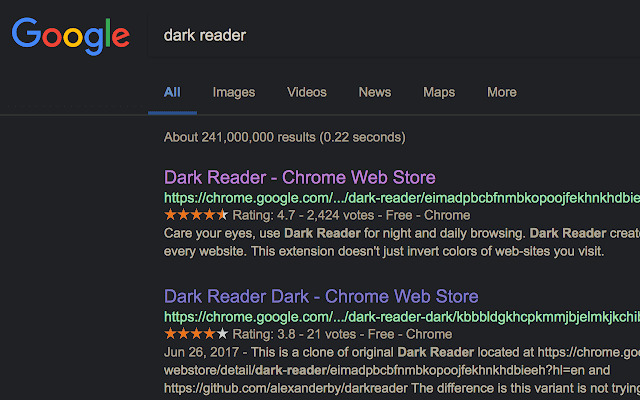
استفاده از این افزونه امن و به عنوان یکی از بهترین افزونههای گوگل کروم شناخته شده است، Dark Reader حالت تاریک را برای هر وبسایت فراهم میکند. این ویژگی بسیار عالی است، به خصوص اگر کسی طرفدار حالت تاریک باشد و بخواهد همان تم را برای مرورگر خود اعمال کند.
گوگل کروم از حالت تاریک پیشتیانی میکند، اما وبسایت را تاریک نمیکند. بنابراین، آن را به توسعه دهندگان وبسایت سپرده است تا مانند یوتیوب یک حالت تاریک برای خود ایجاد کنند.
در چنین مواقعی، افزونهی Dark Reader کار ما را راه میندازد. این افزونه برای کاربران کروم رایگان است.
هنگامی که شخصی در وب جستجو میکند، Dark Reader هوشمندانه رنگها را به سمت تاریکتر هدایت میکند، چون به چشم شما اهمیت میدهد و کاربر میتواند تم تاریک را برای وبگردی در شب و روز اعمال کند.
این سیستم که به عنوان افزونهی مراقبت از چشم شناخته میشود، حالت شب را فعال میکند و فورا تم تاریک را برای وبسایتها ایجاد میکند.
کاربر میتواند روشنایی، کنتراست، فیلتر Sepia، حالت تاریک و فونت را تنظیم کند و بهترین بخش این افزونه این است که دادههای کاربر را به هر کسی یا هر جای دیگری ارسال نمیکند و همچنین ads.sepia را نشان نمیدهد.
کاربران ترجیح میدهند که از افزونهی Dark Reader استفاده کنند. این امر احتمالا به این دلیل است که همهی ما بیشتر وقت خود را صرف کامپیوترها و البته در اینترنت میکنیم.
این یک افزونهی متنباز است، اما قبل از نصب Dark Reader باید افزونههای مشابه دیگر را حذف کنید.
۲۵. Microsoft Office
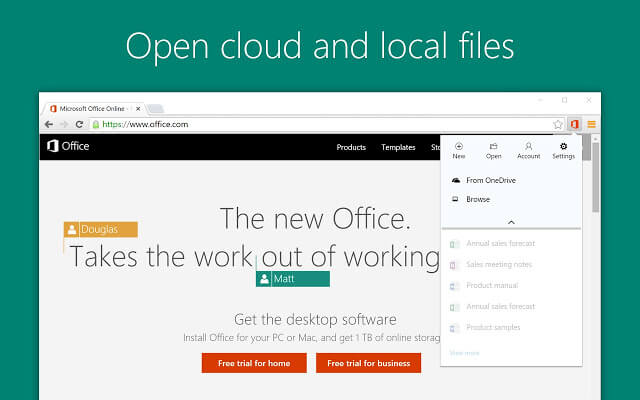
این افزونه کاملا مخصوص گوگل کروم ساخته شده است. اکنون افراد میتوانند بدون نیاز به نصب Office، از Word، Excel، PowerPoint، OneNote و Sway Online در مرورگر خود استفاده کنند.
تمام کاری که کاربر باید انجام دهد نصب این افزونه در مرورگر است، سپس میتواند ویرایش، ایجاد فایل آفیس، املا، دستور زبان و نوع تایپ آنها در وبسایت را مشاهده کند. به این ترتیب کاربر میتواند با اطمینان و آشنایی کامل محتوا ایجاد کرده و از حالت کامل بیان ایده استفاده کند.
کاربر همچنین مجاز به ادغام فایلهای خود با OneDrive و OneDrive for Business است، به این ترتیب میتواند فایلهای خود را در هر مکان و در هر زمانی که بخواهد جمع آوری کند.
افزونهی آفیس دارای یک ویژگی است که به آن ویرایشگر میگویند. این ویژگی به کاربر اجازه میدهد تا کار خود را در مرورگر ویرایش کند، در همین حال که به سرویس آنلاین مایکروسافت متصل میشود، میتواند پیشنهادات املایی، گرامر و استایل را برای ارتباطات خود و برای نوشتن در بیشتر وبسایتها ارائه دهد.
با این حال، ویژگی ویرایشگر ممکن است برای همه کاربران در دسترس نباشد، اما بیش از ۸۰ زبان مختلف را پشتیبانی میکند.
آموزشها و TOSهای افزونههای گوگل کروم:
۱. چگونه میتوانم افزونهها را به گوگل کروم اضافه کنم؟
روند اضافه کردن افزونهها و برنامههای گوگل کروم بسیار ساده است:
۱. فروشگاه وب کروم را باز کنید.
۲. در ستون سمت چپ برنامهها یا افزونهها را مشاهده خواهید کرد، بر روی آن کلیک کنید.
۳. میتوانید آنچه که میخواهید را جستجو یا مرور کنید.
۴. وقتی برنامهی مورد نظر پیدا شد، بر روی Add to Chrome کلیک کنید.
۵. شرایط و مجوزها را مرور کرده و سپس بر روی Add کلیک کنید.
شما میتوانید برنامهی نصب شده را در لانچر مشاهده کنید و یا کروم افزونهی نصب شده را به عنوان یک دکمه در نوار ابزار نشان میدهد.
با وجود اینکه افزونهها هم مانند برنامههای دسکتاپ معمولی عمل میکنند، لازم نیست که سیستم خود را راهاندازی مجدد کنید تا استفاده از ﺁنها ﺁغاز شود، به ویژه اینکه ﺁنها بطور کامل بر روی کروم اجرا میشوند.
شما حتی میتوانید برنامهها و افزونههای خود را همگام سازی کنید، بنابراین بدون توجه به اینکه کجا هستید میتوانید با ورود به کروم از ﺁنها استفاده کنید.
۲. کجا میتوانم افزونهی گوگل کروم را حذف کنم؟
دو راه مختلف برای حذف افزونههای گوگل کروم وجود دارد:
حذف کردن از طریق نوار ابزار کروم
۱. پس از نصب افزونه، برای استفادهی سریع و آسان یک آیکون در نوار ابزار کروم قرار میگیرد (مانند اکثر موارد)، سپس میتوانید با کلیک راست بر روی آیکون آن را حذف کنید.
۲. بعد از کلیک راست کردن، بر روی گزینهی Remove کلیک کنید. پس از کلیک بر روی این گزینه یک پنجرهی دیگر به منظور تایید برای شما باز میشود.
حذف کردن از طریق نوار منوی کروم
۱. میتوانید با کلیک بر روی آیکون ellipsis (سه نقطه عمودی) در قسمت سمت راست بالای مرورگر خود شروع کنید.
۲. در فهرست کشویی گزینهی More Tools را انتخاب کنید. سپس بر روی Extension کلیک کنید.
۳. افزونهی موردنظر برای حذف را پیدا کنید و روی Remove کلیک کنید. سپس پنجرهی جدیدی برای تایید عملیات حذف باز میشود.
چگونه افزونههای گوگل کروم را فعال یا غیرفعال کنیم؟
اگر میخواهید یک افزونه را موقتا غیرفعال کنید، نیازی به حذف کردن آن نیست. به همان بخش Extension بروید و بر روی گزینهی فعال یا غیر فعال کردن کلیک کنید.
نتیجه گیری
به طور خلاصه، ما بهترین افزونههای گوگل کروم در سال ۲۰۲۰ را به شما ارائه دادیم که زندگی شما را سادهتر و کار شما را بهتر میکند.
افزونههایی را انتخاب کنید که متناسب با کار شما باشد تا بتوانید از اینترنت بیشترین بهره را ببرید. سرعت خود را در انجام وظایف با این افزونههای بهرهوری تسریع کنید.
تمام افزونههایی که در بالا به آن اشاره کردیم رایگان هستند. شما میتوانید این افزونهها را برا روی پلتفرمهای دسکتاپ از قبیل ویندوز، مک و گوشیهای هوشمند کرومبوک نصب کنید.
امیدواریم این افزونههای جانبی، کارایی ﺁنلاین شما را به طور حتم افزایش و بهبود بخشند.

در حال دریافت نظرات از سرور، لطفا منتظر بمانید
در حال دریافت نظرات از سرور، لطفا منتظر بمانید